Việc sở hữu một chiếc AirPods đã trở thành xu hướng phổ biến, nhưng với sự ra đời liên tục của nhiều thế hệ và biến thể (AirPods, AirPods Pro, AirPods Max), không ít người dùng gặp khó khăn trong việc xác định chính xác đời AirPods mà mình đang sử dụng. Điều này không chỉ gây bất tiện khi bạn cần tìm phụ kiện tương thích, mà còn ảnh hưởng đến việc kiểm tra bảo hành hoặc nâng cấp thiết bị. Không giống như iPhone có thiết kế dễ nhận biết qua kích thước và cụm camera, AirPods lại có vẻ ngoài khá tương đồng giữa các thế hệ. Tuy nhiên, đừng lo lắng! Với vai trò là chuyên gia công nghệ từ Thuthuatmoi.net, chúng tôi sẽ hướng dẫn bạn những phương pháp đơn giản nhưng cực kỳ hiệu quả để xác định đời AirPods của bạn một cách chính xác nhất, giúp bạn nắm rõ thông tin về thiết bị của mình và tận dụng tối đa các tính năng.
1. Nhận Diện AirPods Qua Thiết Kế Bên Ngoài
Dòng sản phẩm AirPods của Apple bao gồm ba loại chính: AirPods (thường), AirPods Pro và AirPods Max. Bạn có thể phân biệt chúng dễ dàng bằng cách quan sát thiết kế sản phẩm.
AirPods Max là mẫu tai nghe trùm đầu (over-ear) nên rất dễ nhận biết so với các mẫu tai nghe nhét tai còn lại.
 Tai nghe Apple AirPods Max màu mới với cổng sạc USB-C
Tai nghe Apple AirPods Max màu mới với cổng sạc USB-C
Đối với các mẫu tai nghe nhét tai (in-ear): AirPods tiêu chuẩn có phần tips (đệm tai) bằng nhựa cứng, trong khi AirPods Pro đi kèm với các tips silicone mềm mại có thể thay thế.
Với các mẫu AirPods tiêu chuẩn có tips nhựa, bạn có thể nhận diện thế hệ dựa trên chiều dài của phần thân tai nghe. AirPods thế hệ thứ 3 và thứ 4 có thân tai nghe ngắn hơn đáng kể so với các thế hệ trước đó, với chiều dài tương tự như AirPods Pro có tips silicone.
 Các thế hệ tai nghe AirPods thường đặt cạnh iPhone trên bàn gỗ, minh họa sự khác biệt về chiều dài thân
Các thế hệ tai nghe AirPods thường đặt cạnh iPhone trên bàn gỗ, minh họa sự khác biệt về chiều dài thân
Tuy nhiên, phương pháp nhận diện qua thiết kế chỉ mang tính tương đối và giúp bạn phân biệt đại khái giữa thế hệ 1/2 và thế hệ 3/4. Để có thông tin đầy đủ và chính xác nhất về đời AirPods, bạn cần sử dụng số model hoặc số serial của thiết bị.
2. Kiểm Tra Số Model (Mã Kiểu Máy) Của AirPods
Cách thứ hai và đáng tin cậy hơn là kiểm tra số model của AirPods. Có hai cách để bạn tìm thấy thông tin này.
Từ Cài Đặt Trên Thiết Bị Apple Của Bạn
Đầu tiên, hãy đảm bảo AirPods của bạn đã được ghép nối với thiết bị Apple (iPhone, iPad hoặc Mac). Nếu chưa, hãy ghép nối chúng trước khi tiếp tục.
Trên iPhone hoặc iPad:
Truy cập Cài đặt (Settings) > Bluetooth.
Tìm tên AirPods của bạn trong danh sách các thiết bị.
Chạm vào biểu tượng Thông tin (chữ “i” trong vòng tròn) bên cạnh tên AirPods để xem số model.
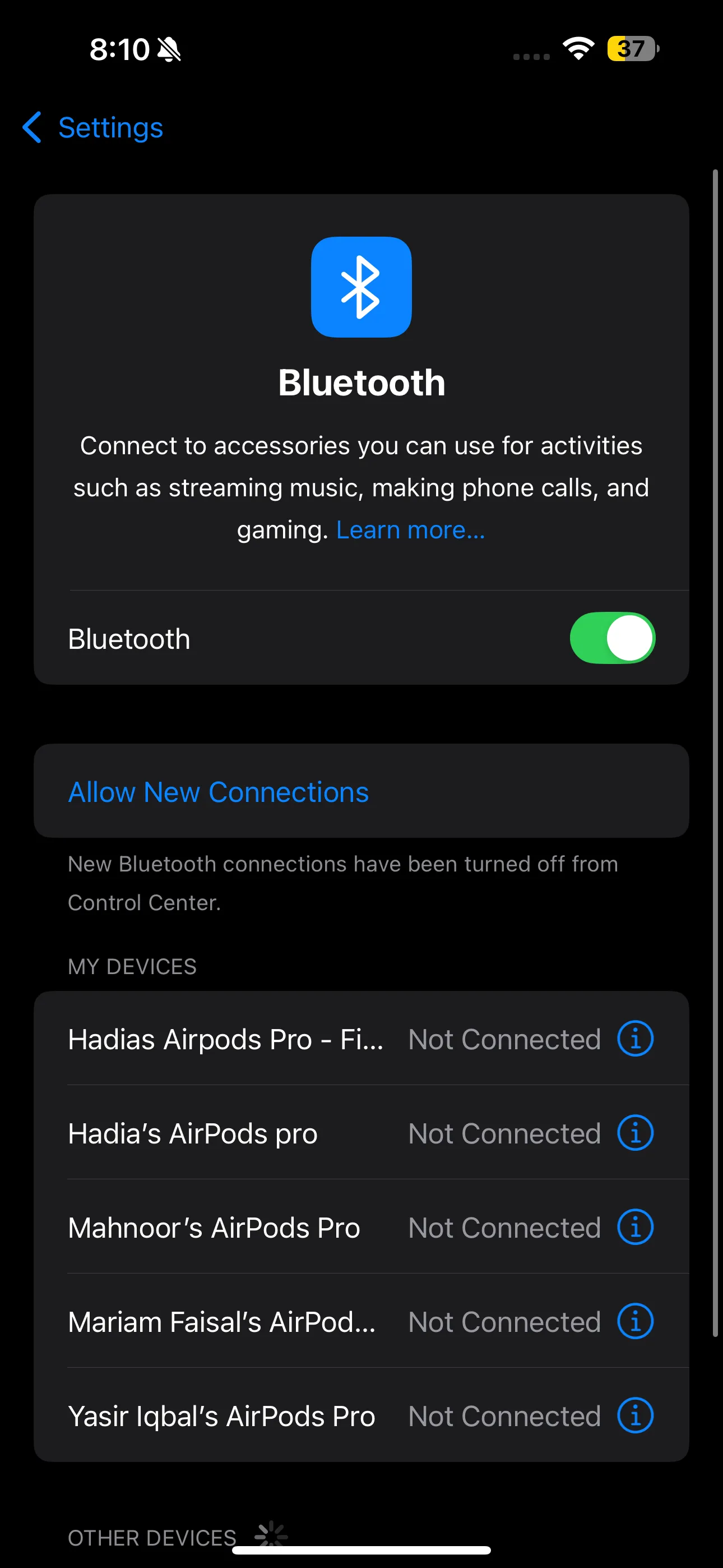 Màn hình cài đặt Bluetooth trên iPhone hiển thị thông tin chi tiết của AirPods, bao gồm số model
Màn hình cài đặt Bluetooth trên iPhone hiển thị thông tin chi tiết của AirPods, bao gồm số model
Trên máy Mac:
Vào Cài đặt Hệ thống (System Settings).
Chọn Bluetooth từ thanh bên trái.
Tìm AirPods của bạn trong danh sách các thiết bị đã ghép nối.
Nhấp vào biểu tượng Thông tin (chữ “i” trong vòng tròn) bên cạnh mục AirPods để xem số model.
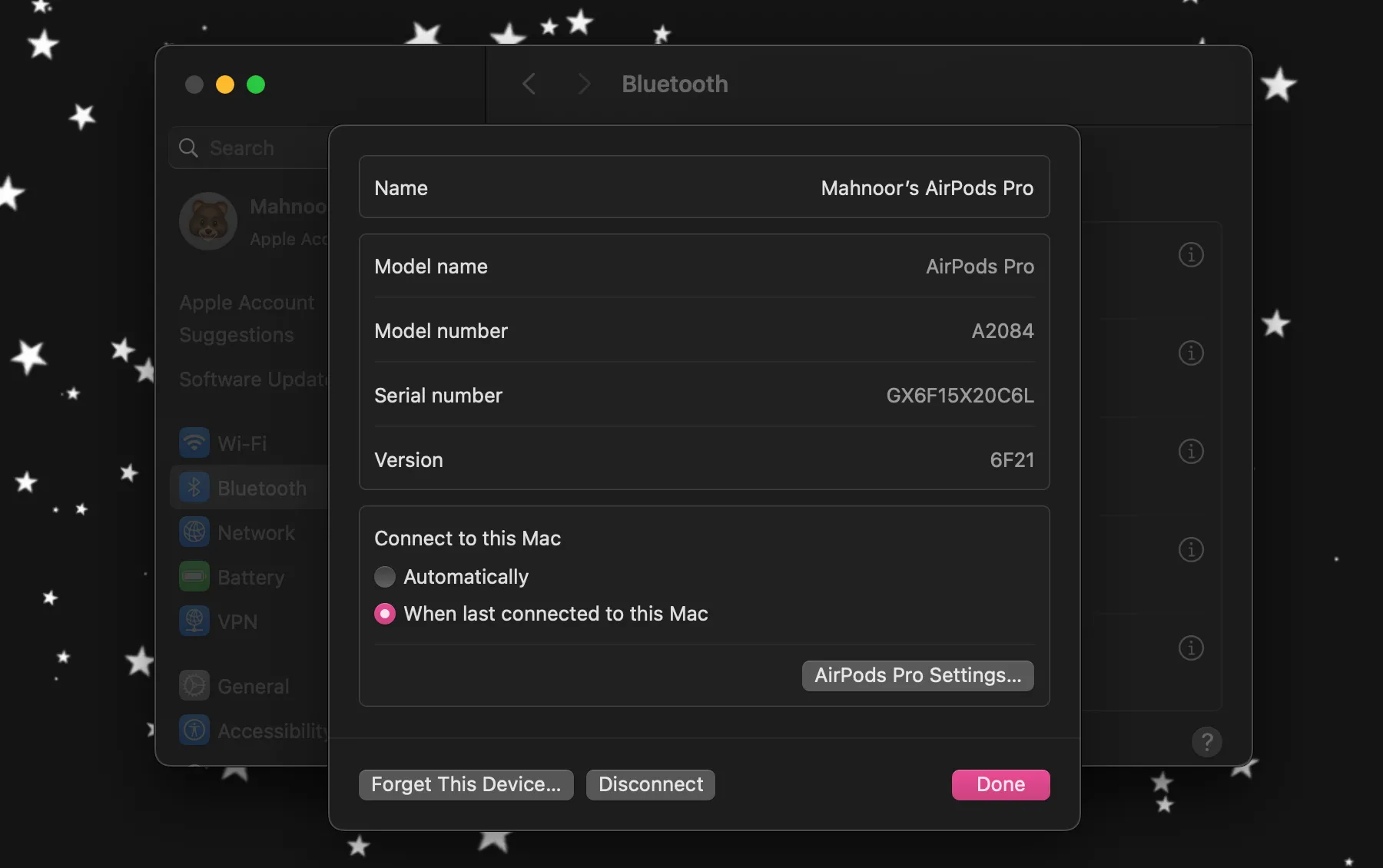 Cài đặt Bluetooth trên macOS cho thấy các tùy chọn và thông tin số model của AirPods đã kết nối
Cài đặt Bluetooth trên macOS cho thấy các tùy chọn và thông tin số model của AirPods đã kết nối
Trên Thân Tai Nghe AirPods
Nếu bạn không thể kết nối AirPods với iPhone hoặc Mac, một cách khác là kiểm tra mặt dưới của mỗi tai nghe AirPod. Bạn sẽ thấy số model (thường bắt đầu bằng chữ “A”) được in trên cả tai nghe bên trái và bên phải.
 Mặt dưới tai nghe Apple AirPods Pro 2 với số model được in rõ ràng
Mặt dưới tai nghe Apple AirPods Pro 2 với số model được in rõ ràng
Đối với tai nghe AirPods Max, bạn cần tháo đệm tai từ tính bên trái ra để có thể nhìn thấy số model được in bên dưới.
Danh Sách Các Đời AirPods và Số Model Tương Ứng
Sau khi có số model, bạn hãy đối chiếu với danh sách dưới đây để xác định chính xác đời AirPods của mình. Một số model có hai số model riêng biệt cho tai nghe trái và phải:
- AirPods (thế hệ 1): A1523, A1722
- AirPods (thế hệ 2): A2032, A2031
- AirPods (thế hệ 3): A2565, A2564
- AirPods (thế hệ 4): A3053, A3050, A3054
- AirPods (thế hệ 4 có chống ồn chủ động ANC): A3056, A3055, A3057
- AirPods Pro (thế hệ 1): A2084, A2083
- AirPods Pro (thế hệ 2 với Hộp sạc Lightning): A2931, A2699, A2698
- AirPods Pro (thế hệ 2 với Hộp sạc USB-C): A3047, A3048, A3049
- AirPods Max (cổng Lightning): A2096
- AirPods Max (cổng USB-C): A3184
3. Sử Dụng Số Serial (Số Sê-ri) Của AirPods
Ngoài số model, bạn cũng có thể tìm số serial của AirPods bằng các phương pháp tương tự như tìm số model. Đối với các mẫu cũ hơn, số serial có thể không được in trực tiếp trên tai nghe, vì vậy cách dễ nhất là kiểm tra qua cài đặt Bluetooth của thiết bị Apple (như đã hướng dẫn ở trên).
Khi đã có số serial, hãy truy cập trang Kiểm Tra Bảo Hành và Hỗ Trợ của Apple. Nhập số serial vào ô văn bản, gõ các ký tự xác nhận (captcha), sau đó nhấn nút Gửi (Submit).
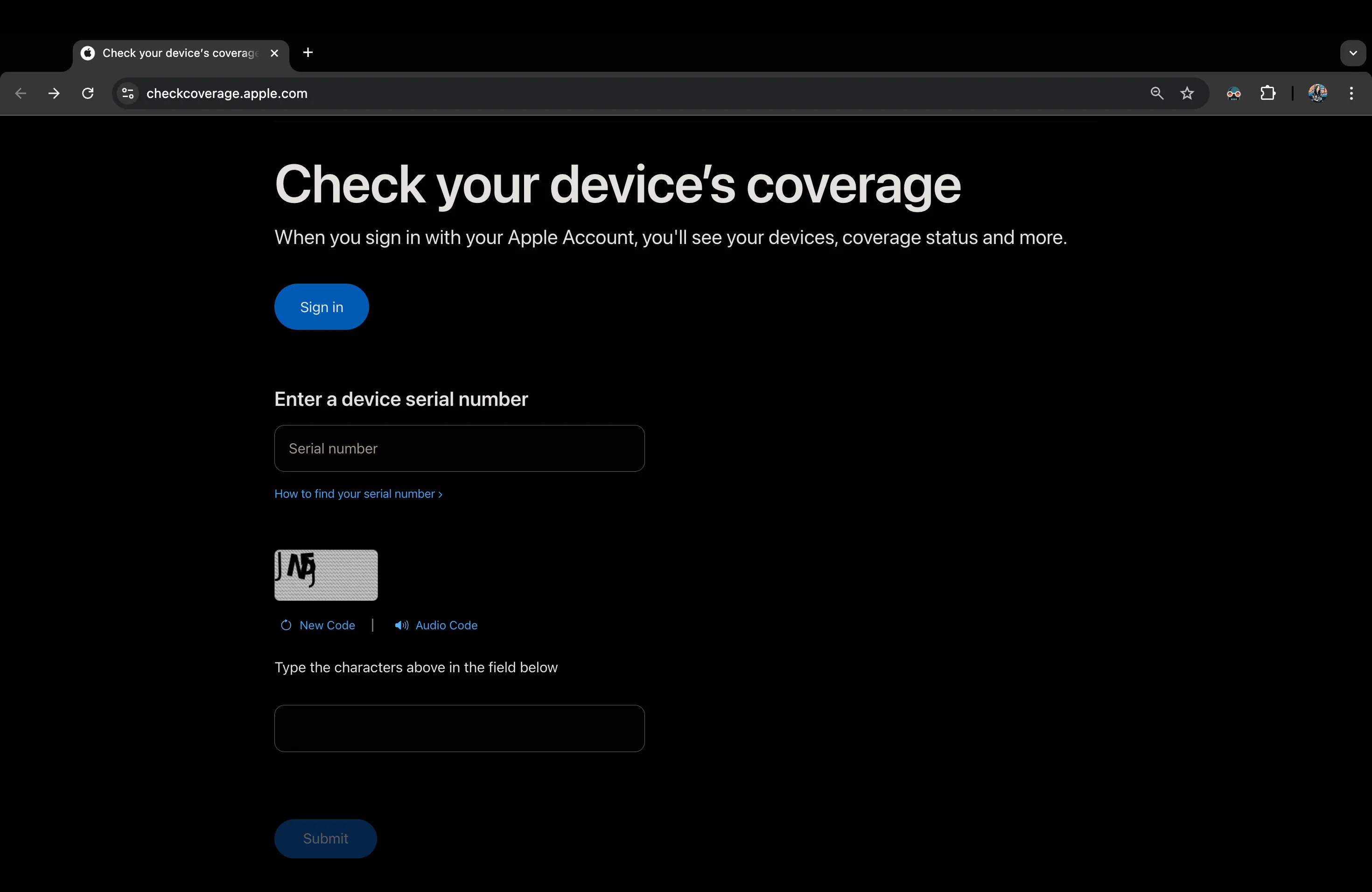 Trang web kiểm tra thông tin bảo hành và hỗ trợ của Apple, nơi người dùng nhập số serial để xác định thiết bị
Trang web kiểm tra thông tin bảo hành và hỗ trợ của Apple, nơi người dùng nhập số serial để xác định thiết bị
Sau khi hoàn tất, bạn sẽ được chuyển hướng đến một trang mới hiển thị thông tin chi tiết về model AirPods của bạn.
4. Kiểm Tra Số Model và Serial Của Hộp Sạc AirPods
Một phương pháp khác là kiểm tra thông tin trên hộp sạc AirPods của bạn. Bạn có thể sử dụng số model, số serial và các chi tiết thiết kế của hộp sạc để xác định đời AirPods.
Để lấy số model và số serial, hãy mở nắp hộp sạc AirPods và kiểm tra các con số được in ở mặt dưới của nắp.
 Hộp sạc AirPods và tai nghe nằm trên bàn, minh họa vị trí tìm số model và số serial dưới nắp
Hộp sạc AirPods và tai nghe nằm trên bàn, minh họa vị trí tìm số model và số serial dưới nắp
Sau đó, đối chiếu số model bạn tìm được với danh sách sau:
- Hộp sạc Lightning AirPods (thế hệ 1 và 2): A1602
- Hộp sạc Không dây AirPods (thế hệ 1 và 2): A1938
- Hộp sạc Lightning AirPods (thế hệ 3): A2897
- Hộp sạc MagSafe AirPods (thế hệ 3): A2566
- Hộp sạc AirPods (thế hệ 4): A3058
- Hộp sạc AirPods (thế hệ 4 có ANC): A3059
- Hộp sạc AirPods Pro: A2190. Số serial của hộp sạc này thường kết thúc bằng 0C6L hoặc LKKT.
- Hộp sạc MagSafe AirPods Pro: A2190. Số serial của hộp sạc này thường kết thúc bằng 1059 hoặc 1NRC.
- Hộp sạc MagSafe Lightning AirPods Pro (thế hệ 2): A2700
- Hộp sạc MagSafe USB-C AirPods Pro (thế hệ 2): A2968
Tương tự như tai nghe, bạn cũng có thể nhập số serial của hộp sạc vào trang kiểm tra bảo hành của Apple (như đã giải thích ở mục 3) để xác định đời AirPods mà bạn đang sở hữu.
5. Phân Biệt Các Đời AirPods Qua Thiết Kế Hộp Sạc
Về mặt thiết kế, hộp sạc của AirPods thế hệ thứ nhất và thứ hai có hình dáng vuông vắn hơn. Nếu là hộp sạc tiêu chuẩn đời đầu, đèn trạng thái sẽ nằm ở bên trong, giữa hai tai nghe. Nếu là hộp sạc không dây, đèn trạng thái sẽ nằm ở mặt trước của hộp.
 Hộp sạc AirPods thế hệ 2 với thiết kế vuông vắn và đèn trạng thái ở mặt trước
Hộp sạc AirPods thế hệ 2 với thiết kế vuông vắn và đèn trạng thái ở mặt trước
Cả hộp sạc của AirPods 4 tiêu chuẩn và phiên bản cao cấp hơn có tính năng chống ồn chủ động (ANC) đều có kích thước nhỏ hơn một chút so với AirPods 3. Đặc biệt, chúng không có nút ghép nối, giúp bạn dễ dàng nhận biết nếu đang sở hữu AirPods 4.
 Tai nghe Apple AirPods 4 và hộp sạc đi kèm, cho thấy thiết kế nhỏ gọn hơn và không có nút ghép nối
Tai nghe Apple AirPods 4 và hộp sạc đi kèm, cho thấy thiết kế nhỏ gọn hơn và không có nút ghép nối
Tất cả các hộp sạc còn lại đều có hình chữ nhật ngang, thuộc về AirPods (thế hệ 3) hoặc AirPods Pro (thế hệ 1 hoặc 2).
 Hộp sạc AirPods hiển thị đèn trạng thái màu xanh lá cây, đặc trưng của các mẫu AirPods 3 hoặc AirPods Pro
Hộp sạc AirPods hiển thị đèn trạng thái màu xanh lá cây, đặc trưng của các mẫu AirPods 3 hoặc AirPods Pro
Tuy nhiên, AirPods Pro (thế hệ 2) dễ nhận diện hơn vì hộp sạc MagSafe của nó có một lỗ đeo dây ở cạnh bên và loa ở phía dưới. Bạn có thể phân biệt giữa hộp sạc cổng USB-C và Lightning bằng cách nhìn vào bên trong cổng sạc hoặc thử cắm nhẹ cả hai loại cáp.
-(11).jpg)
Để xác định đời AirPods của bạn, bạn có thể bắt đầu bằng cách quan sát thiết kế của tai nghe và hộp sạc. Tuy nhiên, để có độ chính xác cao nhất, phương pháp tốt nhất là kiểm tra số model hoặc số serial của thiết bị thông qua cài đặt Bluetooth trên iPhone/iPad/Mac hoặc xem trực tiếp trên tai nghe/hộp sạc. Sau đó, bạn chỉ cần đối chiếu thông tin này với các danh sách số model do Apple cung cấp hoặc nhập số serial vào trang kiểm tra bảo hành của Apple. Việc nắm rõ đời AirPods không chỉ giúp bạn dễ dàng quản lý thiết bị mà còn đảm bảo bạn luôn có thể tìm kiếm các phụ kiện và hỗ trợ kỹ thuật phù hợp.
Bạn đã từng gặp khó khăn khi xác định đời AirPods của mình chưa? Phương pháp nào bạn thấy hiệu quả nhất? Hãy chia sẻ kinh nghiệm và ý kiến của bạn trong phần bình luận dưới đây nhé!


